Você está Aqui: Home » Blog » Sem categoria » Configuração Avançada de Ambiente de Desenvolvimento para WordPress

Preparar um ambiente de desenvolvimento avançado para WordPress é um passo essencial para quem busca eficiência, segurança e alta produtividade.
Este guia detalhado mostrará as melhores ferramentas, configurações e práticas para um workflow profissional.
Um ambiente de desenvolvimento bem estruturado é a base para criar projetos WordPress robustos e escaláveis.
Com as ferramentas certas e configurações otimizadas, você pode:
Vamos explorar ferramentas indispensáveis e como configurá-las para potencializar seu trabalho.
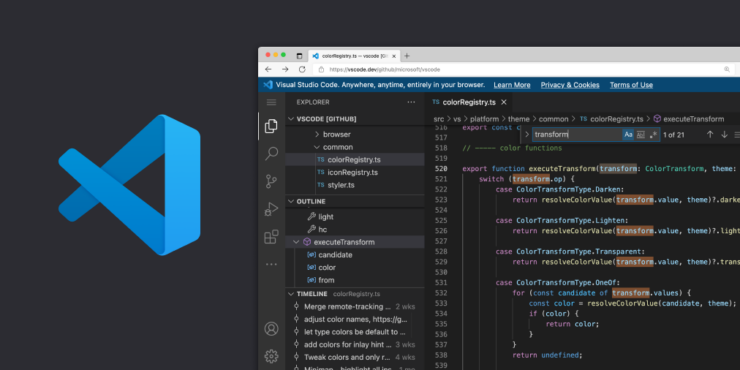
O VSCode é um editor de código leve, extremamente customizável e com uma vasta biblioteca de extensões, tornando-o ideal para projetos WordPress e PHP.
Eu particularmente uso VSCode em 99% dos casos onde preciso codificar e, nos outros 1%, uso o Notepad++ e Bloco de Notas.
Adicione configurações personalizadas no arquivo settings:
{"intelephense.files.associations": ["*.php"], "intelephense.diagnostics.enable": true }Comando para ativar a formatação ao salvar:
"editor.formatOnSave": true,
"editor.defaultFormatter": "esbenp.prettier-vscode"// Usando WordPress Snippet:
add_action('init', function () {
register_post_type('portfolio', [
'label' => 'Portfólio',
'public' => true,
]);
});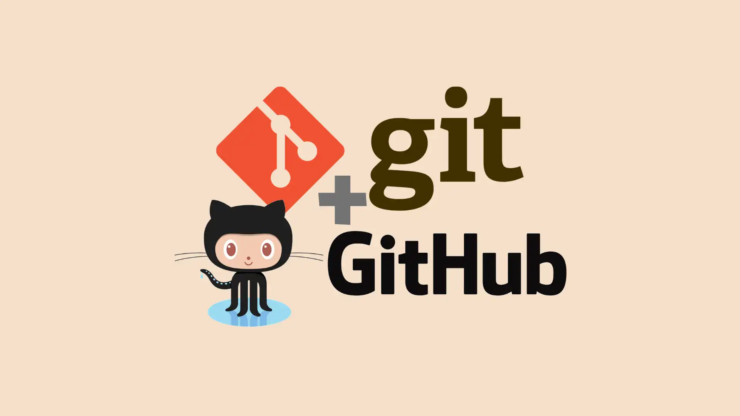
Se você é desenvolvedor como eu, precisa ter uma forma de “versionar” seu código e ter um controle mais profissional das alterações, especialmente se trabalha em equipe ou com outros programadores.
O Git é uma ferramenta essencial para esse controle de versão, permitindo:
Instale o Git no sistema.
Configure um repositório local:
git init
git config --global user.name "Seu Nome"
git config --global user.email "[email protected]"Crie um repositório no GitHub e conecte-o ao local:
git remote add origin https://github.com/seu-usuario/seu-repositorio.gitCommit: Salvar alterações localmente.
git add .
git commit -m "Mensagem do commit"Push: Enviar alterações para o repositório remoto.
git push origin mainPull: Atualizar o repositório local com alterações remotas.
git pull origin mainCrie uma branch para testar funcionalidades:
git checkout -b nova-funcionalidade
Implemente mudanças, realize o commit e faça o merge na branch principal.

O LocalWP facilita a criação e gerenciamento de ambientes WordPress localmente, oferecendo:
http://meusite.local/wp-admin).Use o recurso Live Links do LocalWP para gerar um link público temporário do site local. Ideal para aprovação de layouts ou funcionalidades.
A configuração de um ambiente avançado de desenvolvimento é o primeiro passo para elevar seus projetos WordPress ao próximo nível.
Com ferramentas como VSCode, Git/GitHub e LocalWP, você otimiza o workflow, aumenta a produtividade e trabalha de forma mais organizada e profissional.
Quer aprender mais sobre WordPress em um nível avançado?
Inscreva-se no Curso Avançado de WordPress e domine as melhores práticas do mercado!
Clique aqui e, em seguida, clique em Permitir na caixa que aparecerá na parte superior da janela, próximo à barra de endereços.
Se você está aproveitando nosso conteúdo gratuito, vai adorar os benefícios exclusivos que oferecemos aos nossos assinantes! Ao se tornar um assinante do WP24Horas, você terá acesso a:
Não perca a oportunidade de maximizar seu potencial no WordPress. Clique no botão abaixo para se tornar um assinante e leve suas habilidades ao próximo nível!
Se você está aproveitando nosso conteúdo gratuito, vai adorar os benefícios exclusivos que oferecemos aos nossos assinantes!
Não perca a oportunidade de maximizar seu potencial no WordPress. Clique no botão abaixo para se tornar um assinante e leve suas habilidades ao próximo nível!